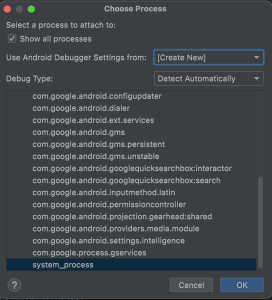あっ、PHP 5.3 以上なので、さくらコントロールパネルより PHP バージョン指定
curl get.fuelphp.com/oil > my.sh
sudo 削除
PREFIX 変更
#!/bin/bash
PREFIX="/home/user_name/local/bin/"
install_oil() {
sh -c "curl --silent http://get.fuelphp.com/installer.sh > ${PREFIX}oil"
chmod +x ${PREFIX}oil
}
#
# Handle execution
#
main() {
# Start installation
install_oil
exit 0
}
main
bash パス変更
#!/usr/local/bin/bash
if [ -f "./oil" ]; then
php oil "$@"
else
if [ "$1" == "create" ]; then
if [ ! `which git` ]; then
echo "For this installer to work you'll need to install Git."
echo ' http://git-scm.com/'
fi
git clone --recursive git://github.com/fuel/fuel.git "./$2"
php "./$2/oil" refine install
else
echo 'This is not a valid Fuel installation so Oil is a bit lost.'
echo ' http://fuelphp.com/docs/installation/instructions.html'
fi
fi
いよいよプロジェクトの作成
cd
oil create fuel
Initialized empty Git repository in /home/falco/www/fuel/.git/
remote: Counting objects: 14417, done.
remote: Compressing objects: 100% (4989/4989), done.
remote: Total 14417 (delta 9808), reused 13594 (delta 9195)
Receiving objects: 100% (14417/14417), 2.20 MiB | 589 KiB/s, done.
Resolving deltas: 100% (9808/9808), done.
なんか色々入る、以下省略
[/bash]
mv ~/fuel/public ~/www/fuel
[/bash]
cd ~/www/fuel
index.php パス変更
/../fuel/app/
↓
/../../fuel/fuel/app/
ブラウザーより http://user_domain/fuel/